Page 1
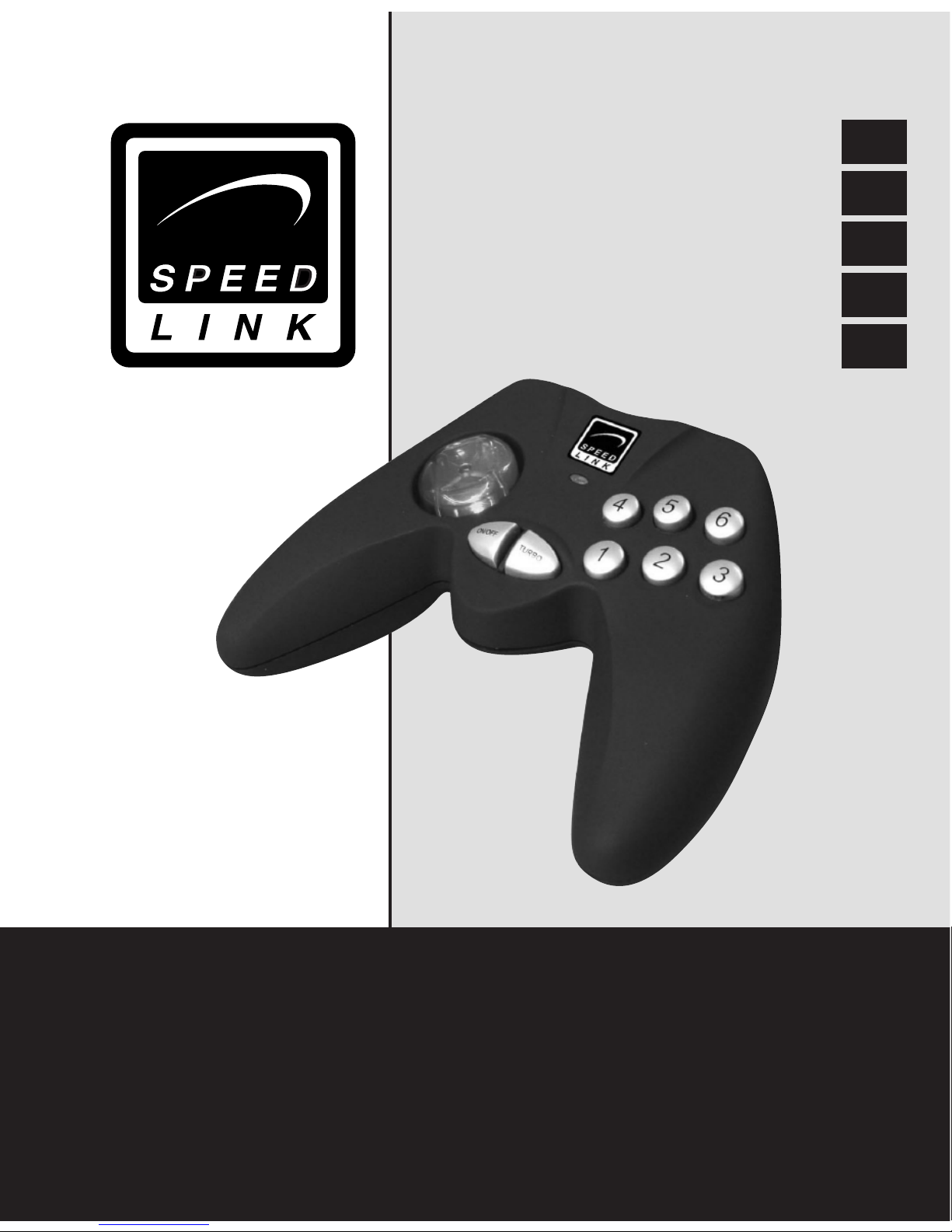
Hornet Force Pad
Touch Edition
Bedienungsanleitung
User’s guide
Mode d’emploi
Manual de uso
Manuale di istruzioni
SL-6526
D
GB
F
E
I
Page 2
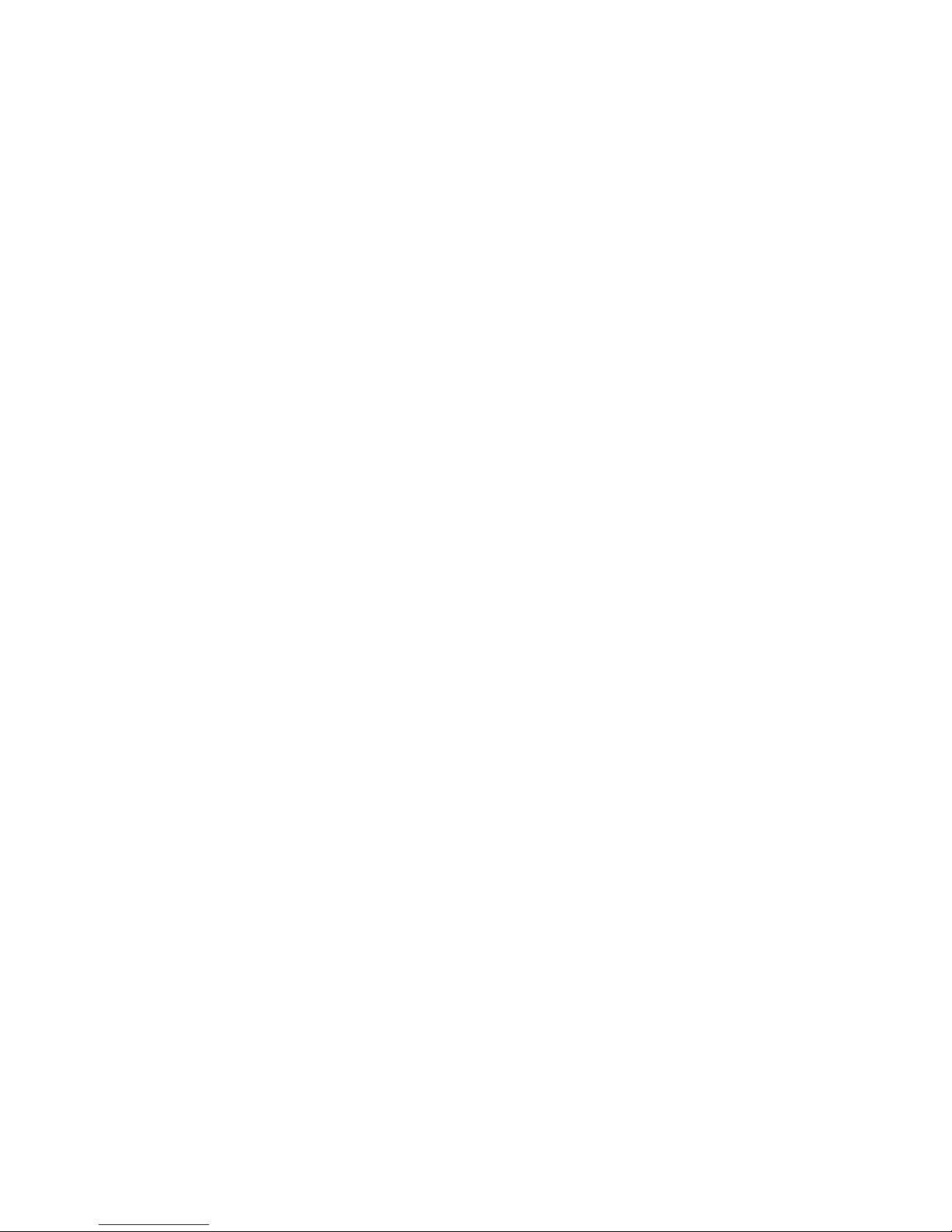
Page 3
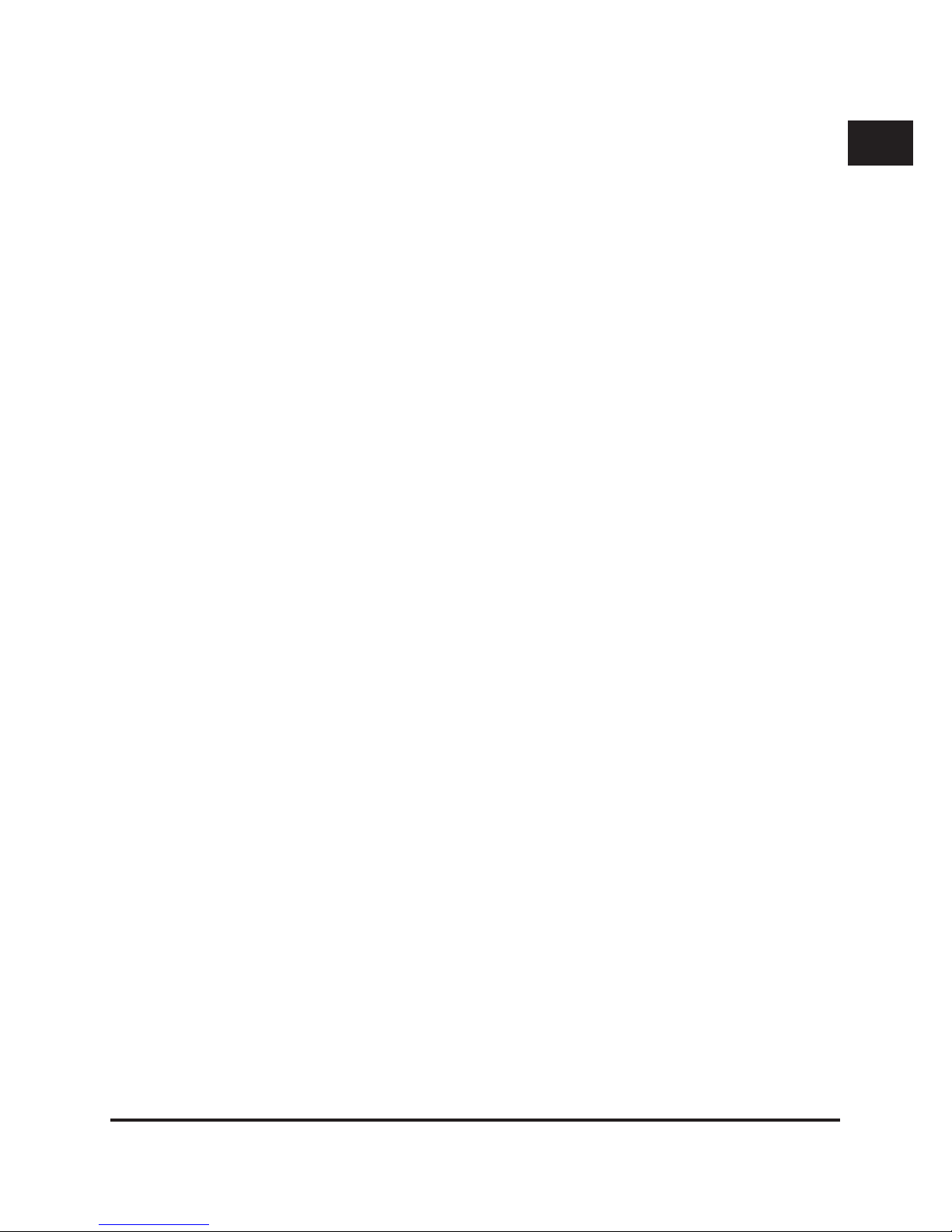
3
D
GB
F
E
I
Einleitung
Vielen Dank, dass Sie sich für das Hornet Force Pad entschieden
haben. Dieses Gamepad für den PC wird von Windows 98/
ME/2000/XP unterstützt. Lesen Sie die Bedienungsanleitung
aufmerksam durch, um sich mit den Funktionen des Gamepads
vertraut zu machen.
Produkt-Eigenschaften
• Windows 98/ME/2000/XP kompatibel
• 8 Tasten Gamepad
• Blau leuchtendes digitales Steuerkreuz
• Turbo-Funktion
• Force Vibration
Hinweis:
Bitte beachten Sie, dass USB-Betrieb nicht von Windows 95/
NT unterstützt wird.
Installation
Wichtig:
Installieren Sie die Software, bevor Sie das Gamepad an Ihren
Computer anschließen.
Software Installation:
Sollte Ihr PC über kein Disketten-Laufwerk verfügen, können Sie
den Treiber von unserer Webseite unter
http://www.speed-link.com
herunter laden.
1. Legen Sie die 3,5” Diskette in das Diskettenlaufwerk Ihres
Computers.
2. Klicken Sie auf „Start” und wählen Sie „Ausführen”.
3. Geben Sie a:\setup.exe ein und drücken Sie die „Enter”-
Taste.
Page 4

4
D
GB
F
E
I
4. Folgen Sie nun den Anweisungen auf Ihrem Bildschirm,
um die Installation vollständig durchzuführen.
Hardware Installation:
1. Verbinden Sie das USB-Kabel Ihres Gamepads mit
dem USB-Anschluss Ihres Computers. Gegebenenfalls
wird Windows Sie auffordern, die Windows 98/2000/
ME/XP CD einzulegen, um die neue Hardware Komponente zu installieren.
2. Um das Gamepad zu kongurieren, klicken Sie auf
„Start/Einstellungen/Systemsteuerung/Gamecontroller“.
Bitte beachten Sie, dass die Anwendung „Gamecontroller”
unter Windows ME als „Spieleoptionen” bezeichnet wird.
3. Wählen Sie den Geräte-Treiber aus.
4. Klicken Sie nun auf „Eigenschaften”. Dieses Menü bietet
Ihnen die Möglichkeit alle Funktionen, einschließlich Force
Vibration-Funktion zu testen und zu kalibrieren.
Pege und Wartung
• Setzen Sie das Gamepad nicht direktem Sonnenlicht oder
extrem hohen Temperaturen aus, da es dadurch
beschädigt werden kann.
• Reinigen Sie das Gamepad von Zeit zu Zeit mit einem
feuchten Tuch.
• Benutzen Sie keine scharfen Reinigungsmittel und
besprühen Sie es nicht mit Flüssigreinigern, da diese das
Gerät beschädigen können.
Wichtige Anmerkungen
Vergewissern Sie sich, dass Ihre Spielsoftware Gamecontroller
unterstützt. Um die Vibrations-Funktion nutzen zu können,
sollten Sie darauf achten, dass Ihre Spielsoftware Force
Vibration unterstützt.
Page 5
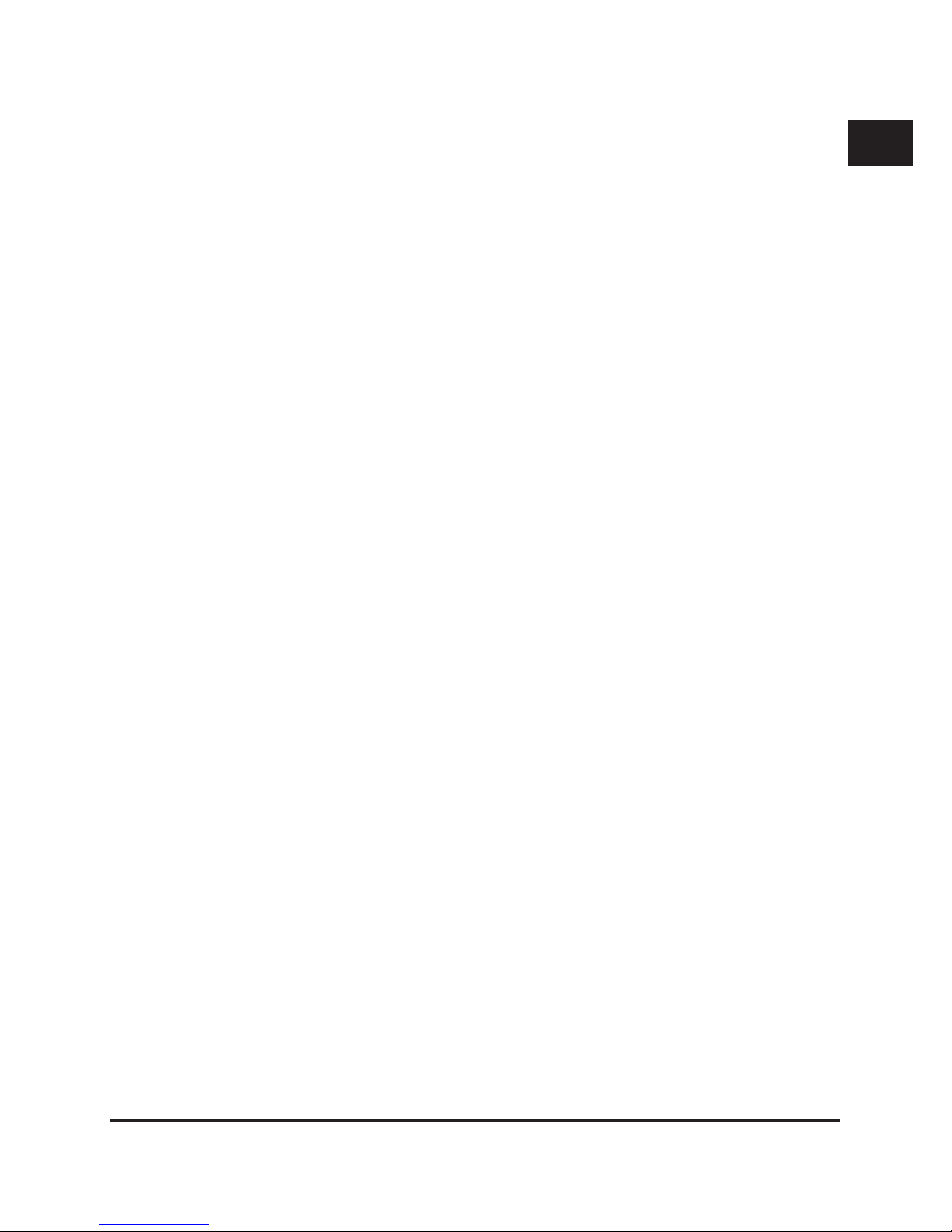
5
D
GB
F
E
I
Nicht für jedes Spiel werden alle 8 Gamepad-Tasten benötigt.
Wenn Sie feststellen, dass einige Tasten im Spiel nicht
funktionieren, überprüfen Sie nochmals die Spielkonguration.
Die Tasten des Gamepads können in verschiedenen Spielen
unterschiedliche Funktionen haben.
Sie sollten daher vor der Konguration des Gamepads das
Handbuch des Spiels lesen, um falsche Einstellungen zu
vermeiden.
Sicherheitshinweise
• Versuchen Sie nicht, das Gerät selbst zu warten oder
zu reparieren. Überlassen Sie jegliche Wartungsarbeiten
dem zuständigen Fachpersonal.
• Nehmen Sie keine Veränderungen am Gerät vor.
Dadurch verlieren Sie jegliche Garantieansprüche.
• Verwenden Sie das Gerät nicht in der Nähe von Wasser
(z.B. Waschbecken, Badewannen oder Schwimmbecken),
und halten Sie es von Feuchtigkeit, tropfenden oder
spritzenden Flüssigkeiten sowie Regen fern.
Garantie
Für dieses Produkt gewähren wir Ihnen eine Garantie von zwei
Jahren ab Kaufdatum auf Verarbeitung und alle eingebauten
Teile.
Falls Sie Hilfe benötigen...
Bei technischen Problemen wenden Sie sich bitte an unseren
technischen Support. Die Hotline-Nummer nden Sie auf der
Rückseite dieser Bedienungsanleitung.
Page 6
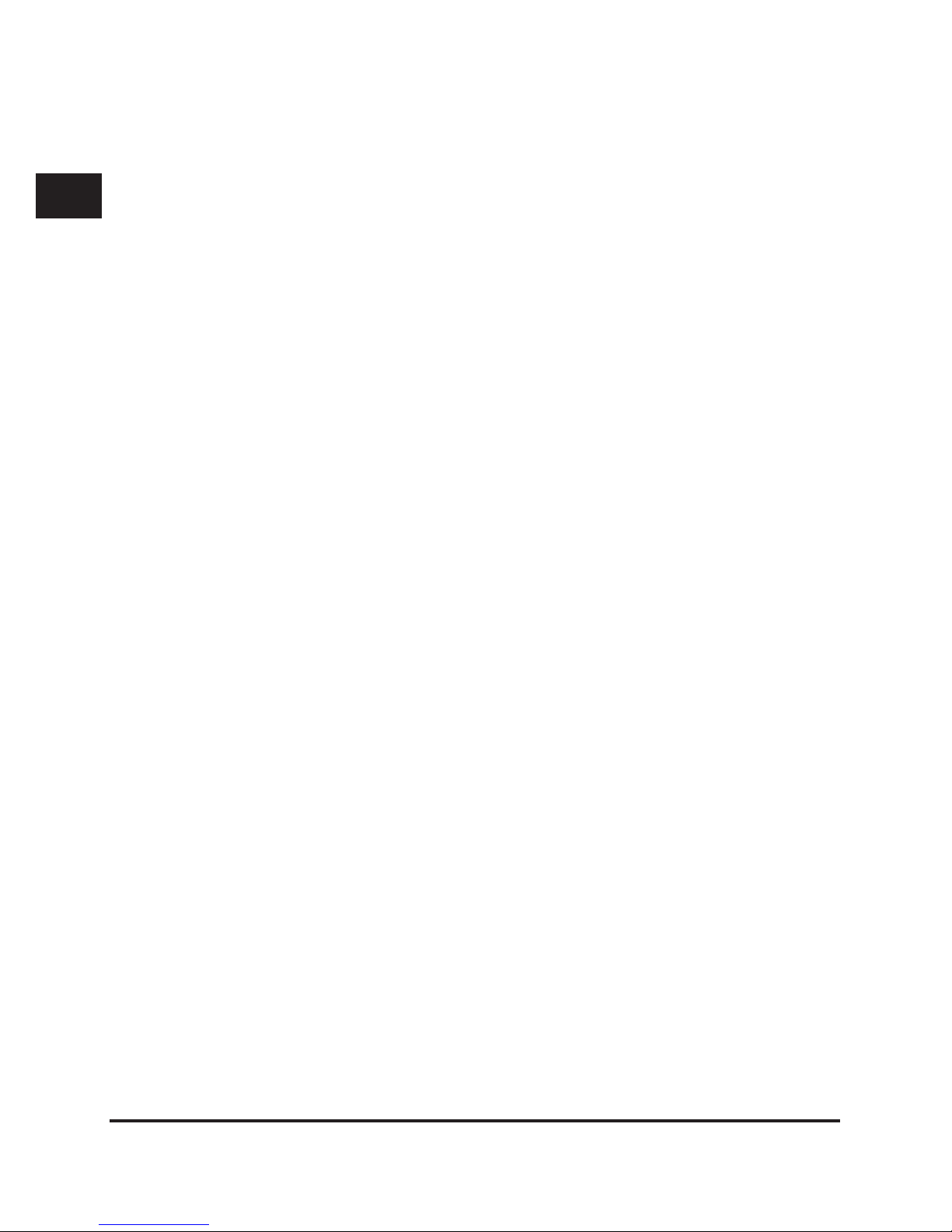
6
D
GB
F
E
I
Introduction
Thank you for choosing the Hornet Force Pad. This gamepad
is supported by Windows 98/ME/2000/XP. Please read the
manual carefully to rst familiarise yourself with the functions of
the gamepad.
Product features
• Windows 98/ME/2000/XP compatible
• 8 buttons
• Digital d-pad lights blue
• Turbo function
• Force Vibration
Note:
Please note that USB operation is not supported by Windows
95/NT.
Installation
Important:
Install the software before connecting the Gamepad to your
PC.
Software installation:
Note: If your PC istn‘t equipped with a diskette drive, please
download driver from our web site:
http://www.speed-link.com
1. Insert the 3.5” diskette in the diskette drive of your PC.
2. Click on Start and select Run.
3. Type in a:\setup.exe and press the Enter key.
4. Follow the instructions on the screen to complete
installation.
Page 7

7
D
GB
F
E
I
Hardware installation:
1. Connect the USB cable of your gamepad to the USB port
of your PC. Windows may ask you to insert the Windows
98/2000/ME/XP CD to install the new hardware
component.
2. To congure the gamepad, click on Start/Settings/
Control panel/Game controllers. Note that this control
panel is called “Gaming options” under Windows Me.
3. Select the device driver.
4. Click on Properties. This menu enables you to test and
calibrate all functions, including Force Vibration.
Care and maintenance
• Do not expose the gamepad to direct sunlight or high
temperatures as this may harm it.
• Do not take the device apart; refer any technical problems
to the manufacturer.
• Clean the gamepad occasionally with a damp cloth.
• Do not use aggressive cleaning agents or spray cleaners
since these can harm the device.
Important information
Make sure your game software supports game controllers. To
be able to use the vibration functions, the game software must
support Force Vibration.
Not all games need all 8 buttons of your Gamepad. If you notice
that some buttons don’t work in a game, check the game
conguration again.
The button functions can vary from one game to another. Before
conguring the gamepad in the options menu of a game, rst
read the game’s user guide to avoid making incorrect settings.
Page 8

8
D
GB
F
E
I
Important Safety Information
• Do not attempt to service or repair the device yourself.
Refer all servicing to qualied service personnel.
• Do not attempt to modify the device in any way. Doing
so could invalidate your warranty.
• Do not use this apparatus near water (for example,
sinks, baths, pools) or expose it to rain, moisture,
or dripping or splashing liquids.
Guarantee
We guarantee this product for two years from the date
of purchase in respect of workmanship and all built-in
components.
If you need help...
In the event of technical problems, please contact our technical
support. The hotline number can be found on the back of this
manual.
Page 9

9
D
GB
F
E
I
Introduction
Merci d’avoir choisi la manette Hornet Force Pad. Cette
manette de jeu est compatible avec Windows 98/ME/2000/
XP. Lisez attentivement le mode d’emploi pour vous informer des
différentes fonctions.
Caractéristiques
• Compatible avec Windows 98/ME/2000/XP
• 8 touches
• Croix directionnelle numérique (D-Pad) d’un bleu lumineux
• Fonction turbo
• Force Vibration
Remarque:
Nous attirons votre attention sur le fait que le mode USB n’est
pas supporté sous Windows 95/NT.
Installation
Important :
Installez le logiciel avant de raccorder la manette Hornet Force
Pad à votre ordinateur.
Installation du logiciel :
Remarque: Si vous n’avez pas de lecteur de disquettes, vous
pouvez télécharger le pilote depuis notre site Web en vous
connectant à l’adresse
http://www.speed-link.com.
1. Insérez la disquette 3,5’’ dans le lecteur de disquettes de
votre ordinateur.
2. Cliquez sur « Démarrer » et allez sur « Exécuter ».
3. Entrez la commande « a:\setup.exe » et appuyez sur la
touche « Entrée ».
Page 10

10
D
GB
F
E
I
4. Suivez les instructions qui s’afchent à l’écran pour
procéder à l’installation complète.
Installation du matériel :
1. Reliez le câble USB de votre manette de jeu au port
USB de votre ordinateur. Le système vous demandera
éventuellement d’insérer le CD Windows 98/2000/ME/
XP pour installer le nouveau périphérique.
2. Pour congurer la manette de jeu, allez sur Démarrer/
Paramètres/Panneau de conguration/Contrôleurs de
jeu. Remarque : l’option « Contrôleurs de jeu » est
appelée « Options de jeu » dans la version Windows ME.
3. Sélectionnez le pilote du périphérique.
4. Cliquez sur « Propriétés ». Ce menu vous permet de
tester et d’étalonner toutes les fonctions, y compris la
fonction « Force Vibration ».
Entretien
• N’exposez pas la manette de jeu aux rayons directs du
soleil ou à des températures extrêmes car cela risquerait
de l’abîmer.
• Nettoyez de temps en temps la manette de jeu avec un
chiffon humide.
• N’utilisez pas de produits détergents et ne vaporisez pas
de produits de nettoyage liquides qui risqueraient
d’endommager la manette.
Remarques importantes
Assurez-vous que le logiciel du jeu permet l’utilisation de
contrôleurs de jeu. Pour proter des effets de vibration, veillez
à choisir des logiciels de jeu compatibles avec la fonction Force
Vibration.
Page 11

11
D
GB
F
E
I
Vous n’avez pas besoin pour tous les jeux des 8 touches de
la manette Hornet Force Pad. Si vous constatez en cours de
partie que certaines touches ne fonctionnent pas, vériez à
nouveau la conguration du jeu.
Les touches de la manette peuvent avoir des fonctions
différentes selon le logiciel. Avant de congurer la manette dans
le menu des options du jeu, consultez le manuel fourni avec le
jeu pour éviter toute erreur de paramétrage.
Instructions de sécurité
• Ne tenez pas d‘effectuer vous-même l‘entretien du
dispositif ni de le réparer. Pour les opérations d‘entretien,
adressez-vous à du personnel qualié.
• N‘essayez jamais d‘apporter une quelconque modication
au dispositif. Cela pourrait annuler votre garantie.
• Évitez d‘utiliser l‘appareil à proximité de l‘eau (évier,
baignoire ou piscine par ex.) ou de l‘exposer aux
intempéries, à l‘humidité, ou à des écoulements ou des
projections de liquides.
Garantie
Nous offrons sur ce produit une garantie de deux ans à compter
de la date d’achat couvrant les défauts de fabrication et tous
les composants.
Si vous avez besoin d’aide...
En cas de problèmes techniques, veuillez vous adresser à notre
service d’assistance technique. Vous trouverez le numéro de
téléphone au dos de ce mode d’emploi.
Page 12

12
D
GB
F
E
I
Introducción
Muchas gracias por la compra del mando Hornet Force
Pad. Este pad es soportado por las versiones Windows 98/
ME/2000/XP. Lea con atención las instrucciones de manejo
antes de utilizar su mando de control para así conocer y
familiarizarse mejor con todas las funciones.
Características del producto
• Sistemas compatibles: Windows 98/ME/2000/XP
• 8 botones
• Cruceta digital (D-pad) iluminada en azul
• Función turbo
• Force Vibration
Advertencia:
Tenga en cuenta que Windows 95/NT no soportan el sistema
USB.
Instalación
Importante:
Instale primero el software antes de conectar el mandoHornet
Game Pad Force en su ordenador.
Instalación del software:
Si su PC no dispone de unidad de disquetes, el controlador se
puede también bajar de nuestra página de Internet:
http://www.speed-link.com.
1. Inserte el disquete de 3,5 „ en la unidad correspondiente
de su ordenador.
2. Haga clic en „Inicio“ y seleccione „Ejecutar“.
3. Escriba: \setup\setup.exe y pulse „Intro“ en su teclado.
4. Siga las instrucciones que vayas apareciendo en pantalla
para continuar y completar la instalación.
Page 13

13
D
GB
F
E
I
Instalación del harware:
1. Conecte el cable USB del pad al puerto USB de su
ordenador. Es posible que Windows le indique que
introduzca su CD de Windows 98/2000/ME/XP para
instalar el hardware de su nuevo dispositivo.
2. Para congurar el pad haga clic en „Inicio/
Conguraciones/Panel de Control/Dispositivos de juego“.
Tenga en cuenta que la aplicación „Dispositivos de juego“
aparece en Windows ME con el nombre „Opciones de
juego“.
3. Seleccione el controlador del dispositivo.
4. Haga clic en „Propiedades“. Este menú le facilita la
selección, calibrado y comprobación de todas las
funciones, incluida la función de vibración (vibration force).
Cuidados y mantenimientos
• No exponga el mando de control a la luz directa del sol o
temperaturas extremas, ya que esto es perjudicial y podría
dañarlo.
• Limpie el mando con cierta regularidad sirviéndose de un
paño ligeramente húmedo.
• No utilice en la limpieza detergentes abrasivos ni pulverice
con limpiadores líquidos que pudieran dañar este
periférico.
Consejos importantes
Cerciórese antes que nada si su controlador de juegos soporta
este mando. Para poder aprovechar todas las funciones de
vibración, habrá que saber con certeza si el software del
ordenador soporta vibration force.
No todos los juegos funcionan con los 8 botones de que dispone
el GamepPad.
Page 14

14
D
GB
F
E
I
Si ve que algunos de los botones no funcionan durante el juego,
verique una vez más la conguración correcta del juego.
Los botones del pad pueden tener distintas conguraciones
según los juegos que abrimos. Antes de proceder a la
conguración del pad en el menú de opciones de juego, lea
con atención el manual correspondiente con el n de evitar
conguraciones no adecuadas.
Medidas de seguridad
• No intentes en ningún caso repararlo por su cuenta. Deja
cualquier trabajo de mantenimiento en manos de personal
especializado.
• No hagas cambios en el aparato. De lo contrario perderás
la garantía que te ampara.
• No utilices el aparato cerca del agua (p. ej. lavabos,
bañeras o piscinas) y mantenlo alejado de la humedad,
líquidos que salpiquen, goteen o de la lluvia.
Garantía
Este producto está garantizado durante un periodo de dos años
a partir de la fecha de compra contra materiales defectuosos
o de fabricación.
Si precisas ayuda...
En caso de surgir cualquier problema técnico, acude a los
especialistas que te proporcionarán todo tipo de soporte
técnico. El número de nuestra línea Hotline, se encuentra al
dorso de este manual de instrucciones.
Page 15

15
D
GB
F
E
I
Introduzione
Congratulazioni per aver acquistato il nostro Hornet Force Pad.
Questo gamepad viene supportato dalle versioni Windows 98/
ME/2000/XP. Leggete attentamente le seguenti istruzioni d’uso
prima di utilizzare il prodotto afnché possiate familiarizzare con
le funzioni del gamepad.
Caratteristiche del prodotto
• Compatibile con Windows 98/ME/2000/XP
• 8 pulsanti
• Selettore di direzione digitale (D-pad) luminoso (color blu)
• Tasto turbo
• Force Vibration
Nota bene:
RicordateVi che in caso di utilizzo del mouse in ambiente
Windows 95 / NT la modalità di collegamento mediante
interfaccia USB non sarà supportata.
Installazione
NOTA BENE:
Prima di collegare il Hornet Game Pad Force al Vostro computer
è necessario installare il software.
Installazione software:
Nel caso in cui il Vostro computer non disponga di un‘unità per
oppy-disk, è possibile scaricare il driver dal nostro sito all‘URL
http://www.speed-link.com.
1. Inserite il oppy – disk da 3,5” nell’unità oppy del Vostro
computer.
2. Cliccate su “Start” e selezionate in seguito “Esegui”.
3. Digitate in seguito il seguente comando “A:\setup\
setup.exe” e confermate premendo il tasto ENTER.
Page 16

16
D
GB
F
E
I
4. Seguite le indicazione visualizzate sullo schermo per
portare a termine correttamente l’installazione software.
Installazione hardware:
1. Collegate il cavo USB del gamepad alla corrispettiva porta
USB del computer. Windows Vi richiederà eventualmente
di inserire il CD-ROM d’installazione di Windows 98/ME/
2000/XP al ne di installare la nuova periferica.
2. Per congurare il gamepad cliccate su “Start /
Impostazioni / Pannello di controllo / Periferiche di
gioco”. È necessario ricordarsi che “Periferiche di gioco”
in ambiente Windows ME vengono denite “Opzioni di
gioco”.
3. Selezionate il driver della periferica.
4. Cliccate in seguito su “Proprietà”. Da questo menù è
possibile testare e calibrare tutte le funzioni del gamepad,
compresa la funzione Force Vibration.
Manutenzione e cura
• Non esponete l’apparecchio ad alte temperature o
all’azione diretta dei raggi del sole poiché l’apparecchio
potrebbe essere danneggiato.
• Pulite il dispositivo di tanto in tanto con un panno umido.
• Non utilizzate né detergenti abrasivi, né detergenti spray
liquidi poiché questi potrebbero danneggiare il dispositivo.
Avvertenze importanti
AccertateVi che il software del videogioco utilizzato supporti la
periferica di gioco. Al ne di poter utilizzare la funzione Force
Vibration è necessario accertarsi che il software del videogioco
supporti questa funzione.
Page 17

17
D
GB
F
E
I
Non tutti i videogiochi necessitano tutti gli 8 pulsanti del Vostro
Gamepad. Se notate che alcuni pulsanti videogiocando non
funzionano, controllate nuovamente la congurazione del gioco
stesso.
I pulsanti del gamepad possono avere funzioni diverse a seconda
dei tipi di gioco utilizzati. È consigliabile quindi consultare il
relativo manuale d’istruzione dei videogiochi stessi prima di
congurare il gamepad nel menù opzioni di un singolo videogioco
al ne di evitare impostazioni errate.
Importanti informazioni di sicurezza
• Non cercare di eseguire la manutenzione o effettuare
riparazioni al dispositivo. Afdare tutte le operazioni di
riparazione a personale qualicato.
• Non cercare in alcun modo di modicare il dispositivo.
In caso contrario, la garanzia potrebbe perdere di validità.
• No utilizzare l‘apparecchio vicino all‘acqua (ad esempio,
lavandini o vasche), né esporlo a pioggia, umidità, gocce o
spruzzi.
Garanzia
Questo prodotto è coperto da garanzia contro i difetti di
materiali e di lavorazione per un periodo di due anni dalla data
originale di acquisto sui pezzi di ricambio e il lavoro.
In caso di problemi...
Nel caso in cui dovessero vericarsi ulteriori problemi tecnici, Vi
preghiamo di contattare il nostro customer-care il cui numero
telefonico si trova sul retro di questo manuale d’istruzioni.
Page 18

Page 19

Page 20

SL-6526
